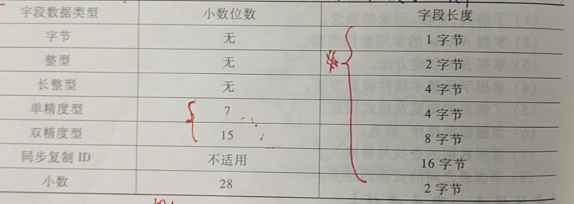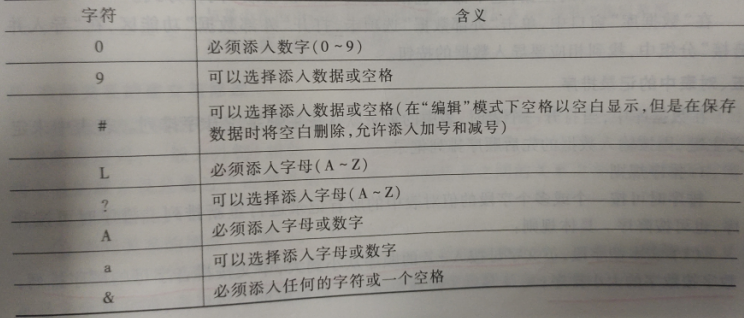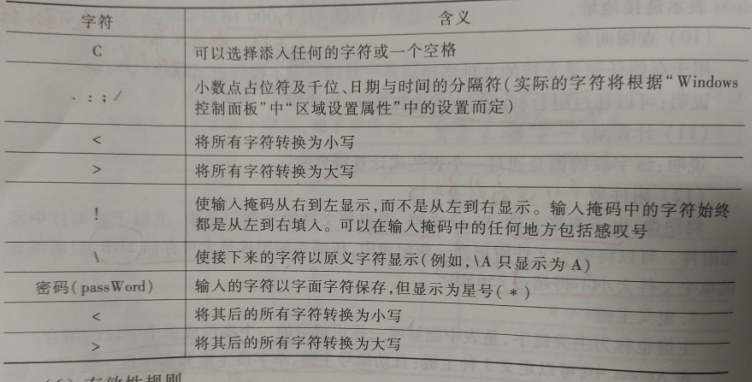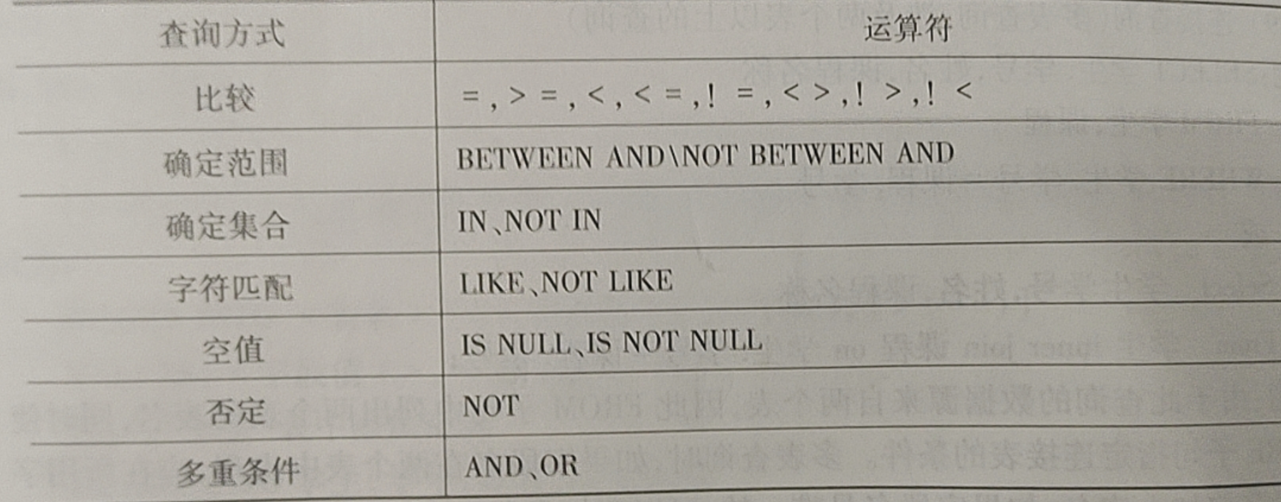计算机基础-数据库

计算机基础-数据库
数据库技术的发展
目的:增加共享,降低冗余;
发展大致经历了人工管理、文件系统和数据库系统三个阶段;
(1). 人工管理阶段
20世纪50年代中期以前,计算机主要用于科学计算,计算机硬件方面,外存只有卡片、纸带及磁带;软件方面只有汇编语言、没有操作系统和高级语言,导致当时的数据管理依赖人工;
(2). 人工管理阶段的主要特点
a. 数据不进行保存;
b. 应用程序管理数据;
c. 数据不共享;
d. 数据不具有独立性,数据依赖于应用程序;
e. 数据冗余度大;
(3). 文件系统管理阶段
20世纪50年代后期到20世纪60年代中期,技术进步技术有了很大提高,应用范围不断扩大,此时计算机硬件有了磁盘、磁鼓等外存设备;软件有了操作系统、高级语言,其中有专门用于数据管理的软件,一般称为文件系统;
(4). 文件系统阶段的主要特点
a. 数据可以长期保存在磁盘上;
b. 由文件系统管理数据;
c. 数据共享性差、冗余度大;
d. 文件之间缺乏联系,相对孤立,仍然不能反映客观世界各个事物之间错综复杂的联系;
e. 数据独立性差;
(5). 数据库系统阶段
20世纪60年代末以来,计算机磁盘技术发展很大,出现大容量的磁盘;
(6). 数据库系统阶段的主要特点
a. 采用一定的数据模型;
b. 最低的冗余度;
c. 有教高的数据独立性;
d. 安全性;
e. 完整性;
三者的区别主要在于数据于程序之间的关系;
数据库系统的基本概念
- 数据
数据(Data)是描述和记录客观事物或现象的物理符号; - 数据库
数据库(Database,DB)是长期存储在计算机内,有组织和可共享的大量数据的集合;
数据库中的数据有结构性和关联性。 - 数据库管理系统
数据库管理系统(Database Management System,DBMS)是为建立、使用和维护数据库而配置的专门数据管理软件;
是数据库系统的核心组成部分;
DBMS是位于用户(或应用程序)和操作系统之间的系统软件。 - 应用程序
- 数据库系统相关人员
数据库系统相关人员是数据库系统的最重要组成部分;其中包含三类:数据库管理员(DBA)、应用程序开发人员和最终用户;
数据库系统的组成
数据库系统(DBS)的核心是数据库管理系统(DBMS);数据库管理系统(DBMS)的核心是数据库(DB);
数据库系统(Database System,DBS)是由硬件系统、数据库、数据库应用程序、数据库系统相关人员等构成的人机系统;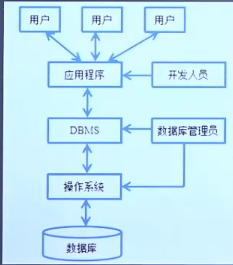
数据库管理系统的分类
- 桌面型数据库
运行在个人计算机中,没有或只提供有限的网络功能的数据库(Access); - 网络型数据库
运行在网络操作系统之上,具有强大的网络功能和分布式功能的数据(SQL Server、MySQL、Oracle); - 云数据库
指被优化或部署到“云端”的数据库;
优势:
(1). 管理便捷;
(2). 稳定可靠;
(3). 性能卓越;
(4). 性价比高;
数据化过程

包括:层次、网状,关系;
过程描述:
(1). 把现实世界中客观存在的事物抽象化为信息世界中的概念模型;
(2). 把信息世界中的概念模型数据转化成数据模型;
- 数据模型
层次模型:用树形结构表示实体及其之间联系的模型;层次数据库(一对多); - 网状模型
网状模型:用网状结构表示实体及其之间联系的模型;网状数据库(多对多); - 关系模型
关系模型:用二维表结构表示实体及其实体之间联系的模型;一张二维表就是一个关系;关系数据库(一对一、一对多、多对多);
关系数据库
一个关系数据库是由若干数据表组成,每个数据表是由若干记录组成,每个记录由若干数据项(字段)组成;
- 关系术语
关系:一个关系就是一张二维表;Access称数据表;
关系名:每个关系有一个关系名,Access称数据表名;
属性:二维表中的列,也称字段;
元组:二维表中的行,也称记录;
域:属性的取值范围;不同元组对同一个属性的取值所限定的范围; - 关系特点
(1). 关系中每一个属性都是不能再分的基本元素;
(2). 各个元组的相同列具有相同的数据类型;
(3). 在一个关系中,属性名(字段名)不能重复;
(4). 每个元组的内容都是不相同的,不允许重复(不允许有冗余);
(5). 行、列次序无关紧要,可以任意交换位置; - 关系运算
(1). 选择:按照一定条件在给定关系中选取若干元组(即取若干行);
(2). 投影:在给定关系中选取确定的若干属性(即选取若干列);
(3). 连接:按照一定条件将两个关系的元组连接(即连接两张表);
Access
Access是关系型的数据库管理系统;
数据库的结构层次是:数据库、数据表、记录、字段;
Access数据库是由6种数据库对象和一个组构成;其中数据库对象分为表、查询、窗体、报表、宏、模块;
Access所提供的数据库对象都存放在扩展名为ACCDB的数据库文件中;
- 表
用于存储数据的对象。Access允许一个数据库有多个表; - 查询
按照一定的条件从一个或者多个表中筛选出所需要的数据而形成的一个动态数据集; - 窗体
是数据库和用户进行交互操作的界面;通过它可以直接或间接地调用宏或者模块,可以执行查询、打印、预览、计算等功能,也可以对数据库进行编辑和修改; - 报表
将数据库中的数据提取出来进行分析、整理和计算,并将数据以格式化的方式打印输出; - 宏
一系列操作(命令) 的集合; - 模块
用VBA语言编写的程序段;
Access的基本操作
- 启动
(1). 使用“开始”菜单启动Access;
“开始”—>“所有程序”—>“Microsoft Office”—>“Microsoft Office Access”;
(2). 使用快捷方式启动Access;
双击快捷方式启动;
(3). 用已有的数据库文件启动Access;
双击已有的数据库文件可以打开;
(4). 使用“运行”对话框启动Access;
启动文件“MSACCESS.EXE”启动; - 退出
(1). 选择“文件”—>“退出”命令;
(2). 单击窗口右上角的“关闭”按钮;
(3). 双击标题栏左上角的“控制菜单”图标;或单击“控制菜单”图标,在弹出的下拉菜单中单击“关闭”命令;
(4). 按快捷键Alt+F4或Alt+F+X;
Alt+F+C是退出数据库,并未退出软件; - 创建Access
(1). 利用系统提供的模板创建数据库,可以建立相应的对象,从而建立一个完整的数据库;
(2). 先创建一个空数据库,然后再添加表、查询、报表、窗体及其他对象; - 数据库的打开和关闭
(1). 从Windows资源管理器打开Access数据库;
在Windows资源管理器中,进入需要打开的Access数据库文件的文件夹,选择需要打开的数据库文件,然后单击“打开”按钮,将打开数据库文件;
(2). 从Access中打开数据库;
在Access窗口中选择“文件”—>“打开”命令,在弹出“打开”对话框,选择需要打开的数据库文件,然后单击“打开”按钮,将打开该数据库文件;
单击“打开”按钮右边的箭头,将显示4种打开数据库文件的方式打开、以独占方式打开、以只读方式打开以及以独占只读方式打开:
打开:这种方式打开的数据库,是以共享方式打开数据库,允许同一时间多个用户同时读取和写入数据库;
以独占方式打开:这个方式打开的数据库,可以设置密码,当一个用户在读取和写入的过程中,其他用户都无法使用该数据库,试图打开将收到“文件已在使用中”;
以只读方式打开:这个方式打开的数据库,只能查看不能进行编辑数据库;
以独占只读方式打开:其他用户可以打开数据库,但被限制为只读方式; - 打开最近使用的数据库文件
“文件”—>“最近使用的文件”; - 数据库的关闭
Alt+F+C;
“文件”—>“关闭数据库”;
表的操作
一、表、字段、记录的概念
- 表又称数据表,它是数据库的
核心和基础,用于存储数据,是查询、窗体、报表、宏及模块对象的基础; - 表中的
列叫字段,表中的行被称为记录; - 表由
表的结构和表的内容两部分构成;
表的结构:每个字段的字段名、字段的数据类型和字段属性等;
表的内容:表的记录;
二、表的创建方法
- 使用设计视图创建表;
- 使用数据表视图;
- 复制的方法;
- 链接或导入创建表;
- Create语句创建表;
- 生成表查询;
三、表结构的设计
先创建表的结构,再输入数据;
- 字段名称
表列的标识, 同一个表中的字段名称不可重复;
字段命名规则:
(1). 字段名称可以是1~64个字符;
(2). 字段名称可以采用字母、汉字、数字和空格以及其他字符;
(3). 不能包含:句号(.)、感叹号(!)、方括号([])、重音符号(');
(4). 不能以空格开头;
(5). 不能包含:控制字符(ASCII码值0~31所对应的字符); - Access常用的数据类型(字段类型,12种)
(1). 文本
用于存储文本和数字(不需要计算的数字);
限制/约束:最多存储255个字符;
(2). 备注
用于存储较长的文本和数字的组合;
限制/约束:最多存储64000(63999)个字符,不能进行排序;
(3). 数字
用于存储数值数据(进行算术运算的数字数据);
限制/约束:数字字段使用“字段类型”设置来控制字段可以包含的值的大小,可以设置1、2、4、8个字节;
数字+货币型=货币
(4). 日期/时间
用于存储日期和时间;
限制/约束:Access字段大小为8个字节,系统自动设置大小;
(5). 货币型
用于存储货币数据;
限制/约束:将数据存储为精度为4个小数位的8字节数字;当不希望Access对值进行四舍五入时,可以使用;
说明:货币型是可以用于数学计算的数值数据,这里的计算对象是带有1~4为小数的数据,精确到小数点左边15位和小数点右边4位;
(6). 自动编号
新纪录时由Access自动插入一个唯一的顺序号;
限制/约束:默认字段大小为长整型,4字节;系统自动设置主键,同步复制ID;
说明:每当表添加一条新纪录时,由Access指定一个唯一的顺序号(每次递增1)或随机数,自动编号字段不能更新,每个表最多只能包含一个自动编号型字段;
(7). 是/否
用于只包含两种不同取值(True或False)的数据;
限制/约束:Access使用-1表示“是”值,使用0表示“否”值占1个字节,默认用复选框显示值,通过设置格式属性可以选择是/否型数据的显示形式,包含“Yes/No、True/False、On/Off”三种;
(8). OLE对象
用于存储来自Office和基于Windows的程序的Word文档、Excel电子表格、图像、声音或其他二进制数据;
限制/约束:最多存储1GB数据且只能存放1个;
说明:OLE对象型是指字段允许单独“链接”或“嵌入” OLE对象,在窗体或报表中必须使用“绑定对象框”来显示OLE对象;
(9). 超链接
用于存储超链接地址;
限制/约束:可以存储指向网站、Internet或局域网(LAN)上的网站或文件以及计算机上的网站或文件位置的链接;
说明:格式为displaytext # address,其中displaytext表示在字段中显示的文本,address表示链接的地址;
(10). 查阅向导
用于存储任何受支持的文件类型;
说明:可以通过组合框或列表框选择值;
组合框:可以自行选择,也可以手动输入;
列表框:下拉列表选择;
(11). 计算型
说明:是通过一个表达式计算得到的;
(12). 附件型
将图像、电子表格文件、Word文档、图表等文件附加到记录中;可以将多个文件附加到一条记录中,压缩后的附件最大可以存储2GB,但所添加的单个文件大小不可以超过256MB; - 定义主键
主键又称主关键字,是表中能够唯一标识记录的一个字段或多个字段的组合;
在Access中,可以定义3中主键:自动编号主键、单字段主键、多字段主键; - 设置字段属性
字段属性用于描述字段的特征,控制数据在字段中的存储、输入或显示方式等;
(1). 标题
如不设置字段名,则字段名为列标题;
(2). 字段大小
用于定义文本、数字或自动编号数据类型的存储空间;
“文本”型字段,大小取值范围为0~255,默认值是255;
数字型字段可以使用自带的下拉列表进行选择某种类型;
自动编号型字段可以设置长整型或同步复制ID,其中默认为长整型;
(3). 格式
只会影响数据的显示格式,并不影响其在表中的存储格式;
(4). 默认值
在输入新纪录时自动输入的数据内容;
(5). 输入掩码
用于定义文本型、日期/时间型、数字型和货币型数据的输入格式;

(6). 有效性规则
定义一条规则用于限制字段输入数据,在输入或修改字段数据时,将检查输入的值是否符合条件,防止将不合法的数据输入到表中;
(7). 有效性文本
若输入的数据违反了有效性规则,向用户显示信息;
(8). 索引
为了提高查找和排序的速度,并且能对表中的记录实施唯一性而引入的属性;
按索引分类可以分为唯一索引、普通索引、主索引;索引属性提供3中取值:
a. 无:表示该字段不建立索引(默认值);
b. 有(有重复):表示该字段建立索引,且字段值可以重复(普通索引);
c. 有(无重复):表示该字段建立索引,且字段值不可以重复(唯一索引);
当字段被设置成为主键时,字段的“索引”属性自动设置为“有(无重复)”(主索引);
在Access中,同一个表可以创建多个唯一索引,但只能创建一个重复索引;
四、向表中输入数据
一般使用数据表视图输入数据;
- OLE对象型数据的输入:右击打开快捷菜单,选择“插入对象”命令;
- 附件型数据的输入:附件型字段的列标题显示曲别针图标,而不是字段名;右击附件型字段,快捷菜单内选择“管理附件”;
在Access中可以使用“获取外部数据”来获取外部数据库,这个命令包括“导入”和“链接表”两种方式;
在“数据库”窗口中,单击“外部数据”选项卡,打开“外部数据”功能区,在“导入并链接”分组中,找到相应要导入数据的按钮;
五、对表中的记录进行排序
在数据库中,打开一个表,表中的记录默认按主键字段升序排列;若表中未定义主键,则按照输入数据的先后顺序进行排序;
- 排序规则
排序可以按照一个或者多个字段的值对表中的所有记录进行重新排列,可按照升序或者降序;
(1). 文本型字段:英文字母按A~Z的顺序从小到大,中文按照拼音字母的顺序排列,数字按照数字大小排序;
(2). 数字型、货币型字段,按数值大小排序;
(3). 日期/时间型字段,较早的时间小于较大的时间;
(4). 按升序排列时,若字段中有“空值”,空值的记录排在最前面;若是降序排列,空值排在最后面;
(5). 备注型、超链接型、附件、OLE对象型的字段不能排序; - 按一个字段排序
在数据表视图中,选中排序列,“开始”选项卡—>“排序和筛选”命令组—>“升序”或“降序”; - 按多个字段排序
首先按照第一个字段按照指定顺序排序,当第一个字段有相同值的时候,按照第二个字段进行排序;
多字段排序有两种方法:
(1). 使用数据表视图进行排序;
(2). 使用 “筛选”窗口 进行排序;
注意:使用数据表视图进行排序时,只能使所有字段按照同一种次序排序;而且字段必须相邻;若是希望让不相邻的字段或按照不同次序进行排序时,则必须使用“筛选”窗口(高级筛选/排序);
六、筛选记录
筛选记录让满足条件的记录显示,不满足条件的记录将被隐藏起来;
筛选记录有4种方法:按内容筛选、使用公用筛选器、按窗体筛选、高级筛选;
筛选结构不可以保存,查询结构可以保存;
七、查找于替换表中的数据
“开始”选项卡—>“查找”命令组—>“查找”命令按钮—>“查找和替换”对话框;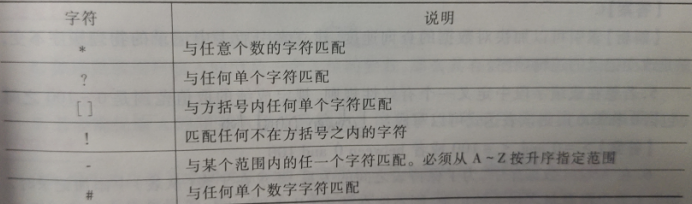
八、表间关系的建立与修改
创建表之间关系时,至少一个表中定义一个主键,使该表的主键与另一个表的对应列(一般为外键);主键所在的表称为主表,外键所在的表被称为相关表;
- 表间关系的概念:
一对一,一对多; - 建立表间关系:每个表都是数据库独立的一个部分,但每个表又不是完全独立的,表与表之间的关系是通过一个相关联的字段联系在一起的;
注:建立两个表之间的关系时,相关联的两个字段必须具有相同的数据类型,但是字段名不一定相同; - 设置参照完整性:参照完整性是一个规则系统,Access使用这个系统确保相关表中记录之间关系的有效性,不会发生意外的删除,插入或更改相关数据;
在编辑关系规划框中有三个复选框:“实施参照完整性”、“级联更新相关字段”、“级联删除相关记录”;
数据查询
一、查询的定义和功能
- 查询的定义
查询即是对表中的数据进行检索、统计、分析、查看和更改一个重要的数据库对象;
一个查询对象就是一个查询命令,实质上是一个SQL语句;
查询可以从一个或多个表中查找到满足条件的记录组成一个动态的数据集;并以数据表视图的方式显示;
查询的数据源可以是表或查询; - 查询的功能
(1). 选择字段
(2). 选择记录
(3). 编辑记录:主要包括添加记录、修改记录、删除记录;
(4). 实现计算:查询不仅可以找到满足条件的记录,还可以在建立查询时进行各种统计计算;
(5). 建立新表
(6). 作为窗体、报表和其他查询的数据源
二、查询的类型
- 选择查询
从一个或多个表中检索数据,并且在“数据表视图”中显示结果;可以使用选择分组查询对记录进行分组,并对记录做汇总、计数、求平均值以及其他类型的计算; - 参数查询
使用时将显示出要求用户输入查询条件的对话框,系统根据用户输入的查询条件将查询结果以指定的形式显示出来; - 交叉表查询
使用时可以计算并重新组织数据的结构,这样可以更加方便的分析数据;交叉表查询计算数据的总计、平均值、计数或其他类型的数据;这种数据可分为两组信息:一类在数据表左侧排列;二类在数据表顶端; - SQL查询
是用户使用SQL语句创建的查询;可以使用结构化查询语言(SQL)来查询、更新和管理Access这样的关系数据库;在查询“设计”视图中创建查询时,Access在后台构造等效的SQL语句; - 操作查询
(1). 删除查询:从一个表或多个表中删除一组记录;使用删除查询会删除整个记录,而不是记录中所选择的字段;
(2). 更新查询:这个查询可以对一个或多个表中的字段记录数据进行更改;
(3). 追加查询:可以将一个或多个表中的一组记录添加到一个表的末尾;
(4). 生成表查询:可以根据一个或多个表中全部或部分数据新建表;它有助于创建表以导出其他Access数据库或包含所有旧记录的历史表;
三、创建查询的方法
创建查询有两种方法:“查询向导”命令和“查询设计”命令;
- 使用查询向导创建查询
“创建”选项卡—>“查询”组—>“查询向导”按钮—>弹出“新建查询”对话框;
其中包含四种:简单查询向导、交叉表查询向导、查找重复项查询向导和查找不匹配项查询向导; - 使用设计视图创建查询
“创建”选项卡—>“查询”组—>“查询设计”按钮—>弹出查询“设计视图”和“显示表”对话框—>添加数据源并关闭“显示表”对话框—>进入“查询设计视图”—>添加字段,选择类型—>保存并运行; - 使用SQL视图创建查询
四、使用“设计视图”创建选择查询
- “创建”选项卡—>“查询”组—>“查询设计”按钮,打开“查询设计”视图;
- 查询设计视图上部分为“字段列表”区(主要显示查询数据源中所在字段);下部分为“设计网格”区,需要设计:
(1). 字段
设置查询所涉及的字段;
(2). 表:字段所属的表;
(3). 排序:查询的排序准则(升序或降序);
(4). 显示:当复选框选中时,字段将在查询结果中显示,否则不显示;
(5). 条件:设置检索记录的条件(准则);
(6). 或:设置检索记录的条件(准则);同行为“与”,不同行为“或”的关系; - 查询条件的设置
是运算符、常量、字段值、函数以及字段名和属性等的任意组合;
若要对某个字段指定条件,可以在查询设计视图的该字段的“条件”单元格输入表达式;
输入表达式时除了汉字以外,其他所有字符必须在英文输入法状态下输入,其中,字符串使用双引号括起来,日期常量用#括起来;
(1). 运算符
a. 关系运算符
| 关系运算符 | 说明 |
|---|---|
| = | 等于 |
| < | 小于 |
| > | 大于 |
| > | 大于 |
| <> | 不等于 |
| <= | 小于等于 |
| >= | 大于等于 |
b. 逻辑运算符
| 逻辑运算符 | 说明 |
|---|---|
| Not | 当Not连接的表达式为真时,整个表达式为假 |
| And | 当And连接的表达式均为真时,整个表达式为真,否则为假 |
| Or | 当Or连接的表达式均为假时,整个表达式为假,否则为真 |
c. 特殊运算符
| 特殊运算符 | 说明 |
|---|---|
| In | 用于指定一个字段值的列表,列表中的任意一个值都可与查询的字段相匹配 |
| Between | 用于指定一个字段值的范围;指定范围之间用And连接 |
| Like | 用于指定查找文本字符的字符模式;在定义中,“?”表示任意一个字符;“*”表示任意多个字符;“#”表示匹配一个数字;使用方括号描述一个范围,用于匹配的字符范围; |
| Is Null | 用于指定一个字段为空; |
| Is Not Null | 用于指定一个字段为非空; |
d. 其他+(连接运算符)用于同类数据的前后连接;“123”+“456”=“123456”;“abc”+123出错;“123”+456=579;&(强制连接)用于数据的强制连接;“123”+“456”=“123456”;“abc”+123=“abc123”;“123”+456=“123456”;
(2). 函数
Access有大量的内置函数,也称标准函数或函数;
常见的字符函数:left()、right()、mid()、len()、Instr() 等;
常见的日期/时间函数:data()、time()、year()、mouth()、day()、DataPart()[以整数形式返回日期的指定部分]、DateDiff()[返回两个日期之差] 等;
常见的统计函数:count()、sum()、avg()、max()、min() 等;
(3). 使用文本值作为查询条件
查询时Access允许省略掉“=”;若是输入对于文本值没有使用双引号括起来,Access会自动添加双引号;
(4). 使用处理日期结果结果作为查询条件
可以方便限定查询的世家范围;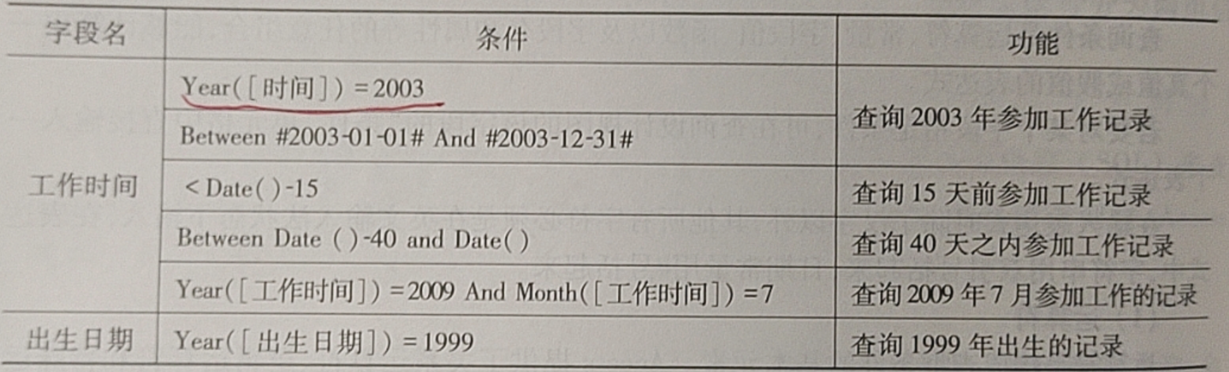
注意:书写这类条件时,日期常量要用英文的“#”括起来;
(5). 使用空值或空字符串作为查询条件
空值是使用Null或空白来表示字段的值;空字符串是用双引号括起来的字符串,且双引号中间没有空格;
注意:在条件中的字段名必须用方括号括起来,而且数据类型应该与对应字段定义的类型相符合,否则会出现数据类型不匹配的错误;
- 在查询中进行计算
可以使用“预定义计算”或“自定义计算”;
(1). 总计查询
在查询设计视图中,选定要进行计算的字段,并为此字段设定条件,单击“显示/隐藏”分组中的“汇总”,将在设计网格中显示“总计”行,选择一种函数;
| 类型 | 功能 |
|---|---|
| 总和sum | 求字段值的总和 |
| 平均值avg | 求字段的平均值 |
| 最小值min | 求字段的最小值 |
| 最大值max | 求字段的最大值 |
| 计数count | 求字段中的非空数值 |
| 标准偏差 | 求字段的标准偏差值 |
| 方差 | 求字段的反差值 |
| 分组 | 定义要执行计算的组 |
| 第一条记录 | 求在表和查询中的第一个记录的字段值 |
| 最后一条记录 | 求在表和查询中的最后一个记录的字段值 |
| 表达式 | 创建在其表达式中包含统计函数的计算字段 |
| 条件 | 指定不用于定义分组的字段条件,如果选中这个字段选项,Access将清除“显示”复选框,隐藏查询结果中的这个字段 |
(2). 分组条件汇总
“显示/隐藏”分组—>“汇总”按钮—>在设计网格中添加“总计”行—>对要进行分组的字段,在“总计”单元格保留“group by”值—>单击“总计”行单元格—>选择函数;
(3). 添加计算字段
设计网格“字段”单元格输入计算字段名和计算表达式;格式为“计算字段名:表达式”;计算字段是虚拟字段,即在运行查询时显示计算结果,并不存储在表中;
五、创建参数查询
是指在运行查询时弹出对话框提示用户输入查询参数,同一个查询中输入不同的参数可以获得不同的查询结果,可以建立一个或多个参数提示;
“设计网格”输入条件—>方括号的内容即是查询运行时出现的参数对话框中的提示文本,提示文本不能和字段名完全一样,但是,文本可以包含字段名;
六、创建交叉表查询
交叉表查询按照分类对数据进行合计、平均值、计数等计算,并对数据进行分组:
行标题(数据表左侧):最多三个;
列标题(数据表顶端):只能一个;
注意:分别按行标题和列标题分组;求值项和列标题只能一个;
七、创建操作查询
是一种特殊的查询,进行查询的同时,可以完成添加,修改或删除记录,或者创建新表;
Access提供四种操作查询:生成表查询、追加查询、更新查询、删除查询;
共同点:一个操作中更改多个记录;
- 生成表查询
利用一个或多表中全部或部分数据创建新表;
建立新表时,如果数据库中已有同名的表,则新表覆盖同名的表; - 更新查询
对表中的部分记录或全部记录做更改。更新查询适用一次或更新一批数据的操作; - 追加查询
可以将一个表或多个表的数据追加到另一个表的尾部; - 创建删除查询
可以从单个表中删除记录,也可以将多个相互关联的表中删除记录;
删除查询是删除整条记录,不是数据,如果删除数据,可以使用更新查询将该值更新为空值;
注意:删除查询会永久删除指定表中的记录,不能使用“撤销”操作,更新查询也会直接覆盖原数据,不能使用撤销,所以在删除或更新之前先备份数据,以防操作失误导致数据丢失;
SQL
SQL语言简介
SQL:结构化查询语言,是通用的关系数据库标准语言,可以执行数据查询,数据定义,数据操纵和数据控制等;
| SQL功能 | 动词 |
|---|---|
| 数据定义 | CREATE,DROP,ALTER |
| 数据操纵 | INSERT,UPDATE,DELETE |
| 数据查询 | SELECT |
| 数据控制 | Crant,REVOTE |
Select语句(数据查询)
Select能够实现数据的筛选、投影和连接操作,并能够完成筛选字段重命名,多数据源数据组合、分类汇总和排序等具体功能;
- Select的基本格式
SELECT [ALL | DISTINCT][TOP N [Percent]] | <字段列表> [as 别名] [INTO 新表名]
FROM <表名1>[,<表名2> ···]
[WHERE <条件表达式>]
[GROUP BY <字段名> [HAVING <条件表达式>]]
[ORDER BY <字段名> [ASC | DESC]]
(1). SELECT指要查找的列,其中包括一些限定语;
(2). ALL表示查询所有符合条件的记录,默认值为ALL,TOP N表示前N条记录;
(3). DISTINCT表示查询去掉重复行的所有记录;
(4). 表示查询结果为整个记录,即所有字段;
(5). 字段列表使用“,”将项分开,这些项可以是字段、表达式或系统内部的函数;
(5). 别名:用来做列标题,替代原有的字段名;
(5). FROM指要获取的数据来源哪些表;
(5). WHERE指查询条件,可选项,省略表示所有记录;
Where常用运算符
(6). GROUP BY将查询结果进行分组,则可以使用合计函数;
(7). HAVING用来指定筛选组的条件,为可选项;
(8). ORDER BY按照递增或递减顺序在指定的字段中对查询的结果记录进行排序;
(9). INTO用来指定生成的表名,若该表名存在,则覆盖;
八,查询的运行与修改
- 在查询设计器中运行查询
“结果”分组—>“运行”按钮或“视图”下位按钮—>弹出下拉菜单选择“数据表视图”; - 在导航窗格中运行查询
对于已经保存的查询,双击导航窗格中需要运行的查询; - 在查询设计器中修改查询
在查询设计器中可以编辑查询中的字段(编辑、删除、移动字段),还可以编辑查询中的数据源以及排序查询的结果等操作;
概念模型
- E-R图组成要素
E-R图又叫实体-联系图,提供了表示实体类型、属性和联系的方法,用来描述现实世界的概念模型;
构成E-R图的三个基本要素实体、属性和联系
(1). 实体
客观存在,并且相互区别的事物称为实体,用矩形表示;
(2). 属性
实体具有的某个特性,用椭圆表示,并用无向边将其相应的实体联系起来;
(3). 联系
实体于实体之间的关系,用菱形表示,联系的类型:1:1,1:n或m:n;
联系也可以存在属性;
E-R图中各种之间需要用直线相连,并要标注联系的类型;
- 标题: 计算机基础-数据库
- 作者: SunnyDusk
- 创建于 : 2023-12-29 09:31:16
- 更新于 : 2024-09-10 02:06:49
- 链接: https://www.030706.xyz,https//www.sunnydusk.cn/2023/12/29/计算机基础数据库/
- 版权声明: 本文章采用 CC BY-NC-SA 4.0 进行许可。